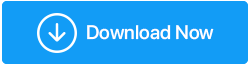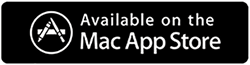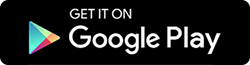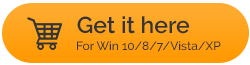Vergleich: Duplicate Files Fixer vs. Easy Duplicate Finder vs. Wise Duplicate Finder
Veröffentlicht: 2021-02-20Unabhängig davon, welches Gerät Sie verwenden, sind doppelte Dateien ein ständiges Ergebnis, mit dem wir alle konfrontiert sind. Manchmal klicken wir zu viele Bilder an, um das eine oder andere Mal perfekt zu machen, nur weil die Aufnahme ziemlich unvergesslich war. Und überraschenderweise sind doppelte Dateien nicht nur auf Bilder beschränkt, auch andere Dateitypen durchlaufen dasselbe Problem.
Was tun Sie, wenn ein Diagramm für doppelte Dateien angezeigt wird?
Es ist eine gesunde Praxis, Ihren PC ständig nach Duplikaten zu durchsuchen. Denn es kostet nicht nur unnötig Platz, sondern es ist auch eine verdammt ermüdende Arbeit, sie manuell zu suchen. Um sich also von diesen lästigen und ermüdenden Situationen fernzuhalten, können Sie immer nach den Duplicate Files Finder-Tools suchen. Das Internet ist voll von diesen Apps, die behaupten, die Besten in ihrem Angebot zu sein.
Sie müssen also jede mögliche Option gründlich erkunden, um auf der zuverlässigsten zu landen. Außerdem ist es sehr wichtig, jede mögliche Alternative, die Ihrer Meinung nach mit Ihrer bevorzugten Option übereinstimmt, zu vergleichen. Aus diesem Grund werden wir über den Duplicate Files Fixer (den besten in der Branche) zusammen mit zwei anderen besten Übereinstimmungen (Easy Duplicate Finder & Wise Duplicate Finder) sprechen.
Lesen Sie auch: Bester Duplicate File Finder und Remover (kostenpflichtig und kostenlos) für Windows 10,8,7
Duplicate Files Fixer vs. Easy Duplicate Finder vs. Wise Duplicate Finder
Inhaltsverzeichnis
- A. Fixer für doppelte Dateien (kostenlos; Premium 35,75 $)
- B. Easy Duplicate Finder (kostenlos; Premium 39,95 $)
- C. Wise Duplicate Finder (kostenlos; Premium 14,05 $)
Da wir über die drei besten Tools zum Entfernen doppelter Dateien sprechen, ist es notwendig, deren detaillierten Vergleich durchzugehen. Dadurch erhalten wir einen Einblick in alle Funktionen, die sie enthalten, und dann können wir eine wohlüberlegte Entscheidung treffen. Beginnen wir also ohne weiteres mit der Erkundung des Duplicate Files Fixer-Tools:
A. Fixer für doppelte Dateien (kostenlos; Premium 35,75 $)
Duplicate Files Fixer ist eine der leistungsstärksten, zuverlässigsten und leichtesten Anwendungen, um doppelte Dateien loszuwerden. Darüber hinaus erleichtert die einfache Benutzeroberfläche das Navigieren durch die Funktionen im Duplicate Files Fixer-Tool. Das von Tweaking Technologies entwickelte Tool wurde entwickelt, um Ihren Speicherplatz auf dem Gerät wiederherzustellen und doppelte Dateien mühelos zu entfernen. Duplicate Files Fixer ist ein Experte, wenn es darum geht, identische Dateien und deren Inhalt (unabhängig vom Dateinamen) zu identifizieren. Und lassen Sie uns nicht über die manuelle Suche nach doppelten Dateien sprechen, denn das wird ewig dauern (unabhängig vom Gerät).
Die unnötige Speicherplatzwiederherstellung und Klonbereinigung stellt sicher, dass alle doppelten Dateien, einschließlich Bilder und Dokumente, aus dem System gelöscht wurden. Dadurch erhält Ihr System viel mehr Speicherplatz als noch vor einiger Zeit, und Sie haben keine identischen Dateien auf dem System.
Mit einer Testversion (kostenlos) hat es jedoch seine Einschränkungen. Wenn Sie also zur Premium-Version des Tools wechseln möchten, kostet Sie das 35,75 $ , aber es ist jeden Cent aus Ihrer Tasche wert.
Klicken Sie hier, um den Fixer für doppelte Dateien herunterzuladen
1. So verwenden Sie den Fixer für doppelte Dateien
Unter all den reichhaltigen Funktionen, die Sie von einem Duplicate File Remover erwarten können, zeichnet sich Duplicate Files Fixer in allen aus. Während die doppelten Dateien aus dem System entfernt werden, funktionieren sie außerdem reibungsloser als je zuvor.
- Um den Duplicate Files Fixer auf Ihrem System zu verwenden, navigieren Sie also zur offiziellen Website. Sobald Sie auf der Seite gelandet sind, klicken Sie auf Download (entsprechend Ihrer Gerätekompatibilität) und fahren Sie mit der Installation fort.
- Nach erfolgreicher Installation des Tools sehen Sie die folgende Seite auf Ihrem Gerät (vorausgesetzt, Sie haben die Standardeinstellungen nicht angepasst):
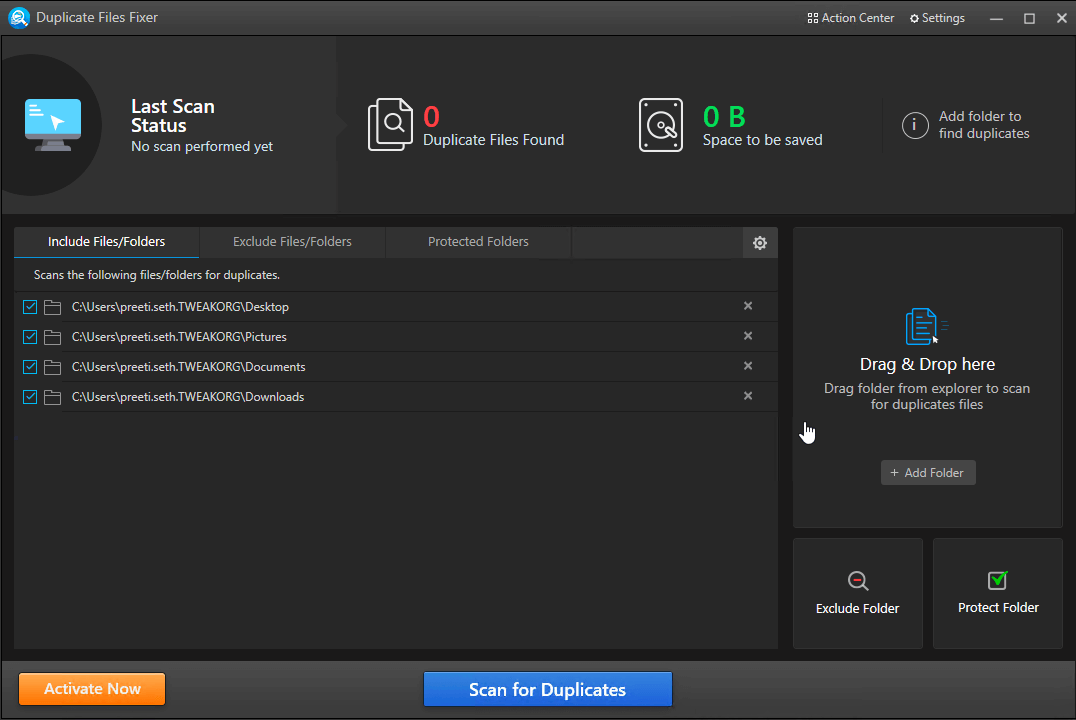
- Wie im obigen Screenshot erwähnt, fügt Duplicate Files Fixer alle Standardspeicherorte hinzu. Wenn Sie jedoch Änderungen vornehmen möchten, können Sie dies entweder mit der Drag & Drop-Funktion tun oder einfach auf die Option Ordner hinzufügen tippen.
- Nachdem Sie alle Standorte/Pfade hinzugefügt haben, müssen Sie auf Nach Duplikaten suchen tippen.
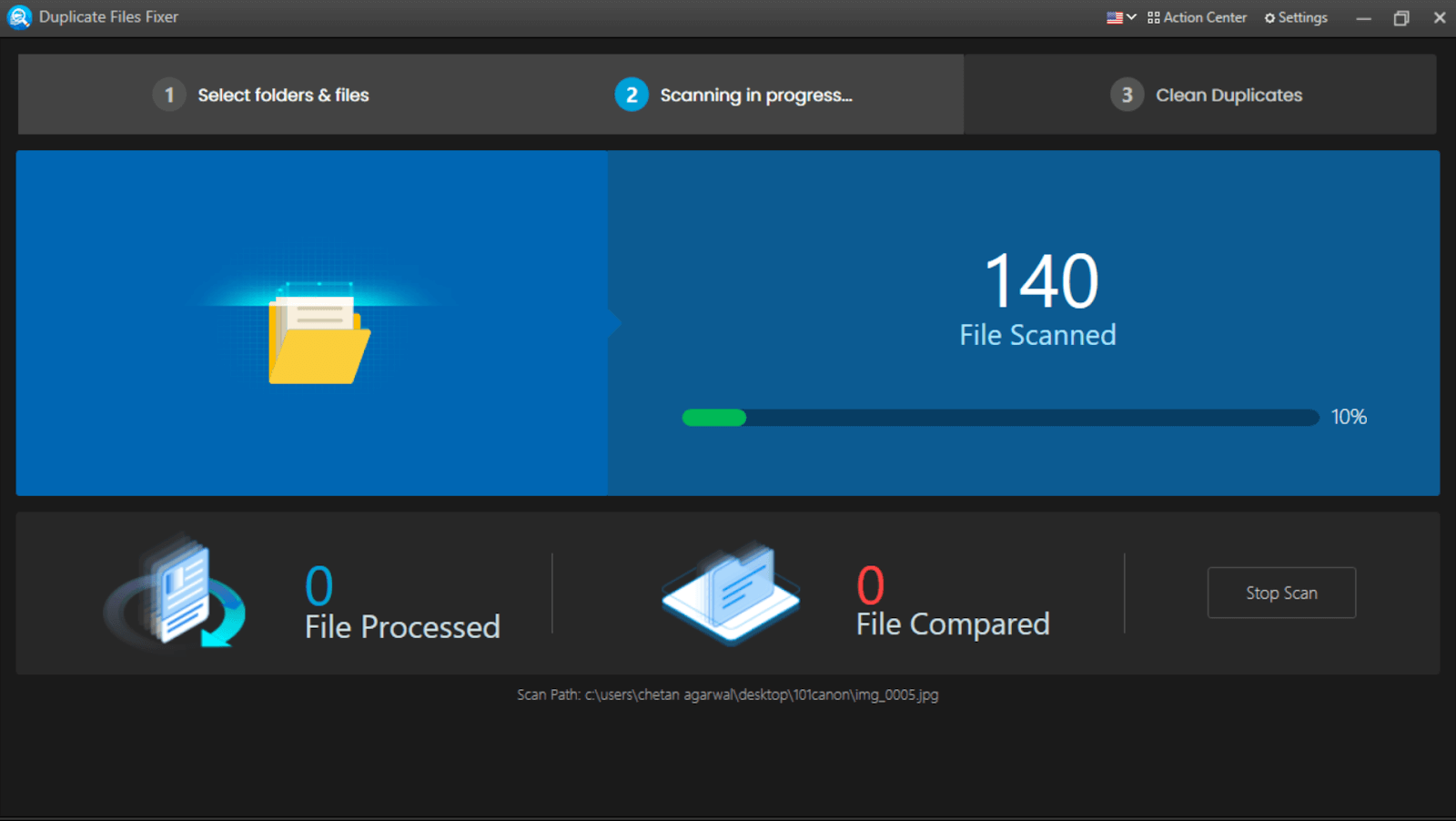
- Nachdem alle Dateien und Ordner gescannt wurden, wird das Ergebnis der doppelten Dateien vor Ihnen angezeigt.
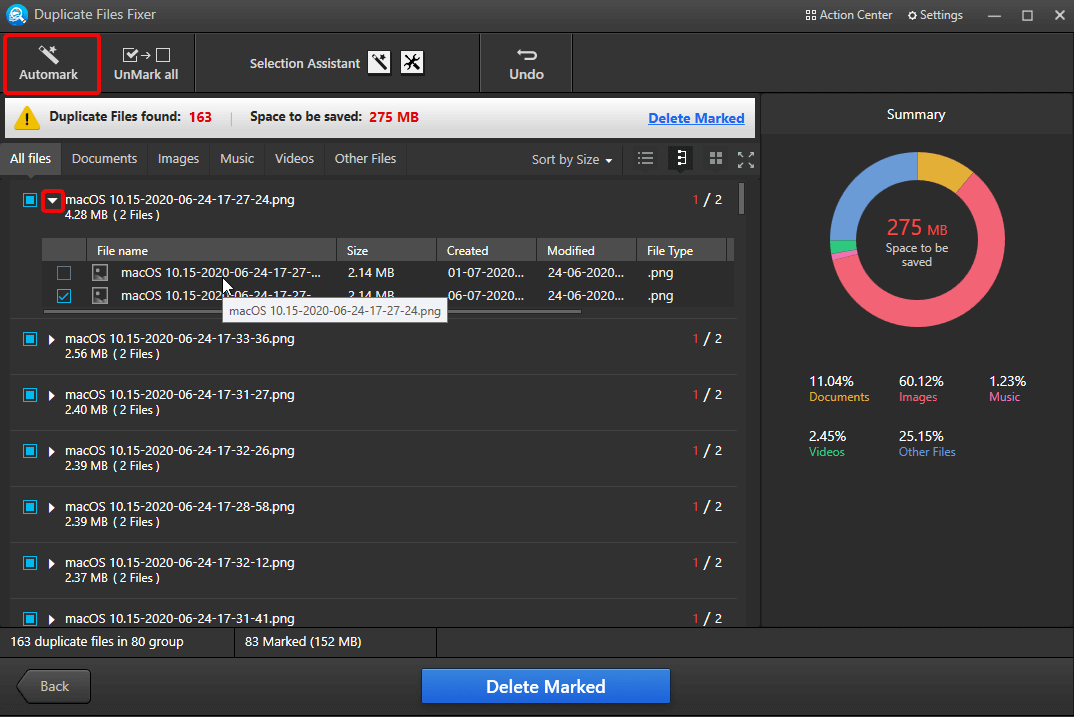
- Wie Sie sehen können, enthält die obige Seite viele informative Abschnitte, einschließlich des Prozentsatzes der Duplikate, die jeder Dateityp enthält. Außerdem wird die Anzahl der doppelten Dateien angezeigt, sodass Sie eine bessere Vorstellung davon bekommen, wie viele identische Dateien Sie erstellt haben (anstatt nur eine zu haben).
- Jetzt müssen Sie die doppelten Dateien auswählen, die Sie vom Computer entfernen möchten (idealerweise müssen alle ausgewählt sein). Sie können sehen, dass für jeden Dateityp verschiedene Kopfzeilen erstellt wurden, sodass Sie auf eine tippen können, die Sie anzeigen möchten, bevor Sie doppelte Dateien löschen.
- Sobald Sie beginnen, doppelte Elemente auszuwählen oder zu markieren, sehen Sie unten den Speicherplatz, den Sie abrufen werden. (Nach dem Löschen dieser Dateien).
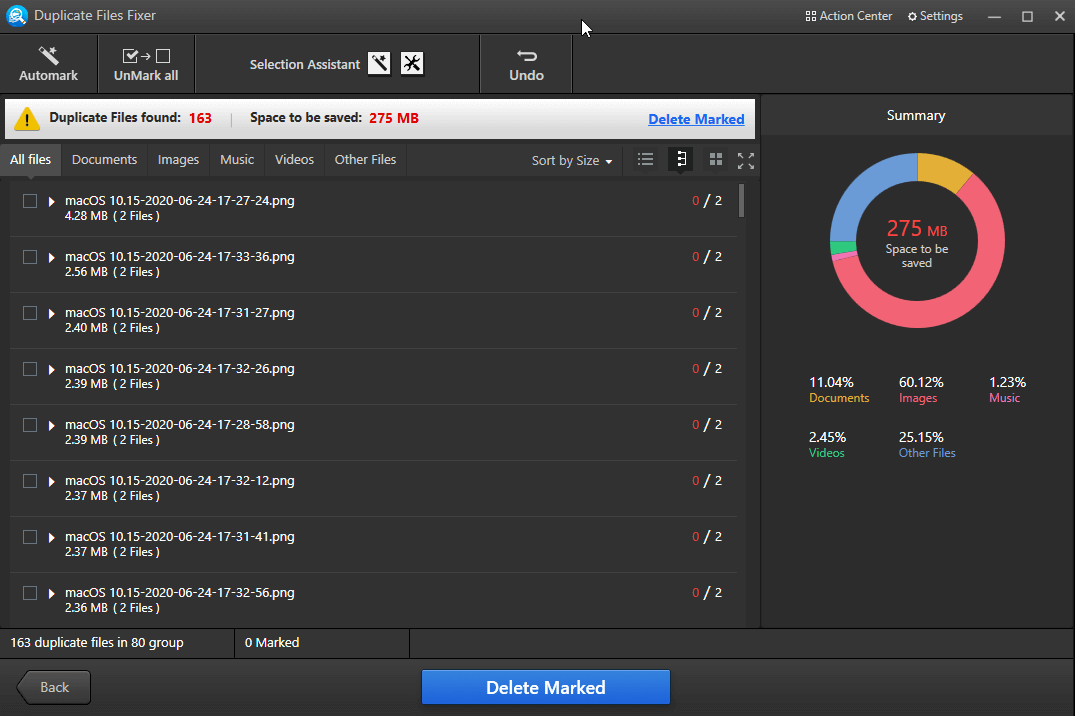
- Unter der Bedingung, dass Sie bald gelöschte doppelte Dateien ausgewählt haben, tippen Sie auf Markierte löschen. Abhängig von der Größe der doppelten Dateien braucht das Tool seine Zeit, um alle diese Dateien zu entfernen.
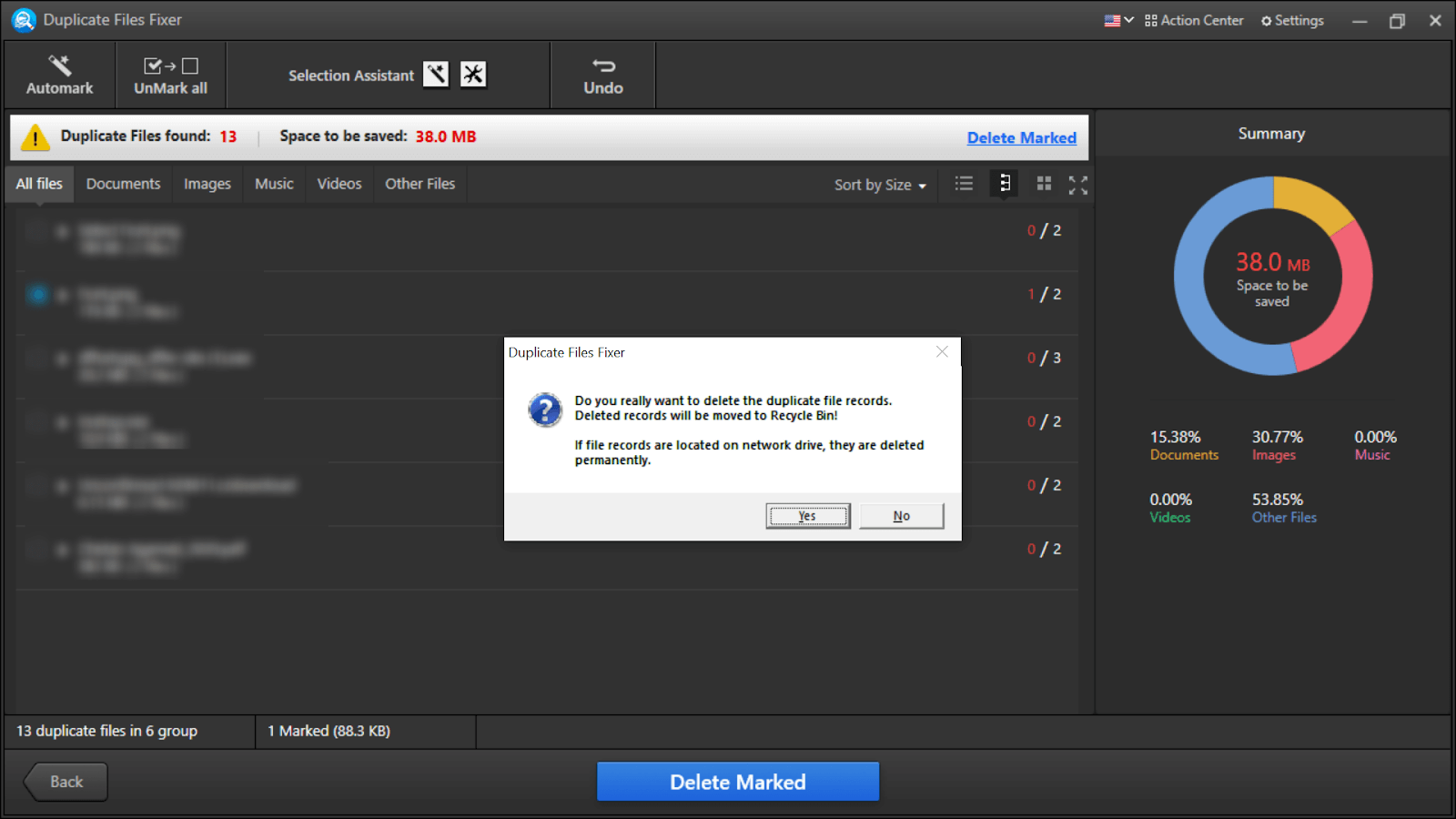
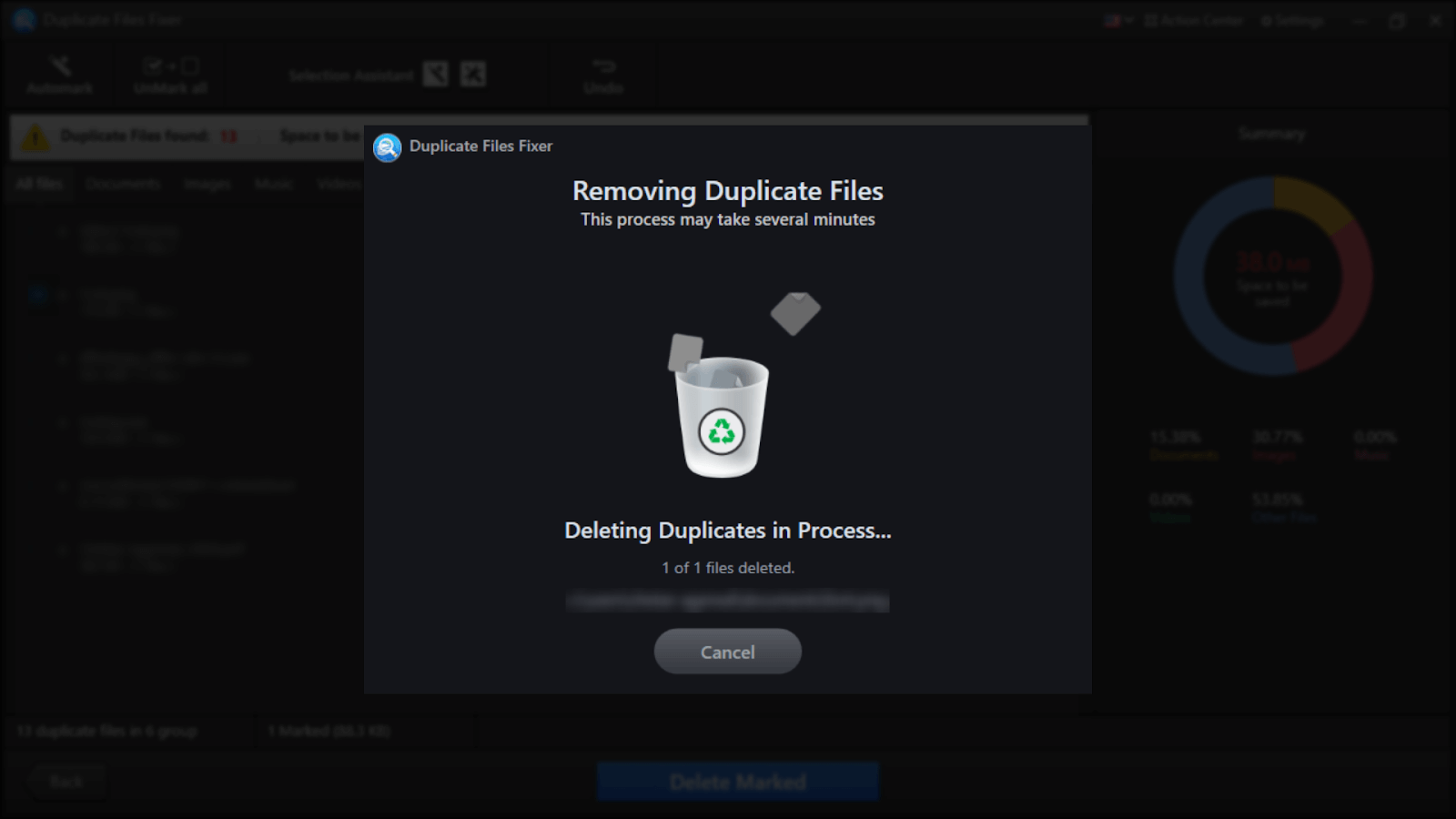
- Sobald alle doppelten Dateien aus dem System entfernt wurden, antwortet Ihnen das Tool in Form einer Benachrichtigung.
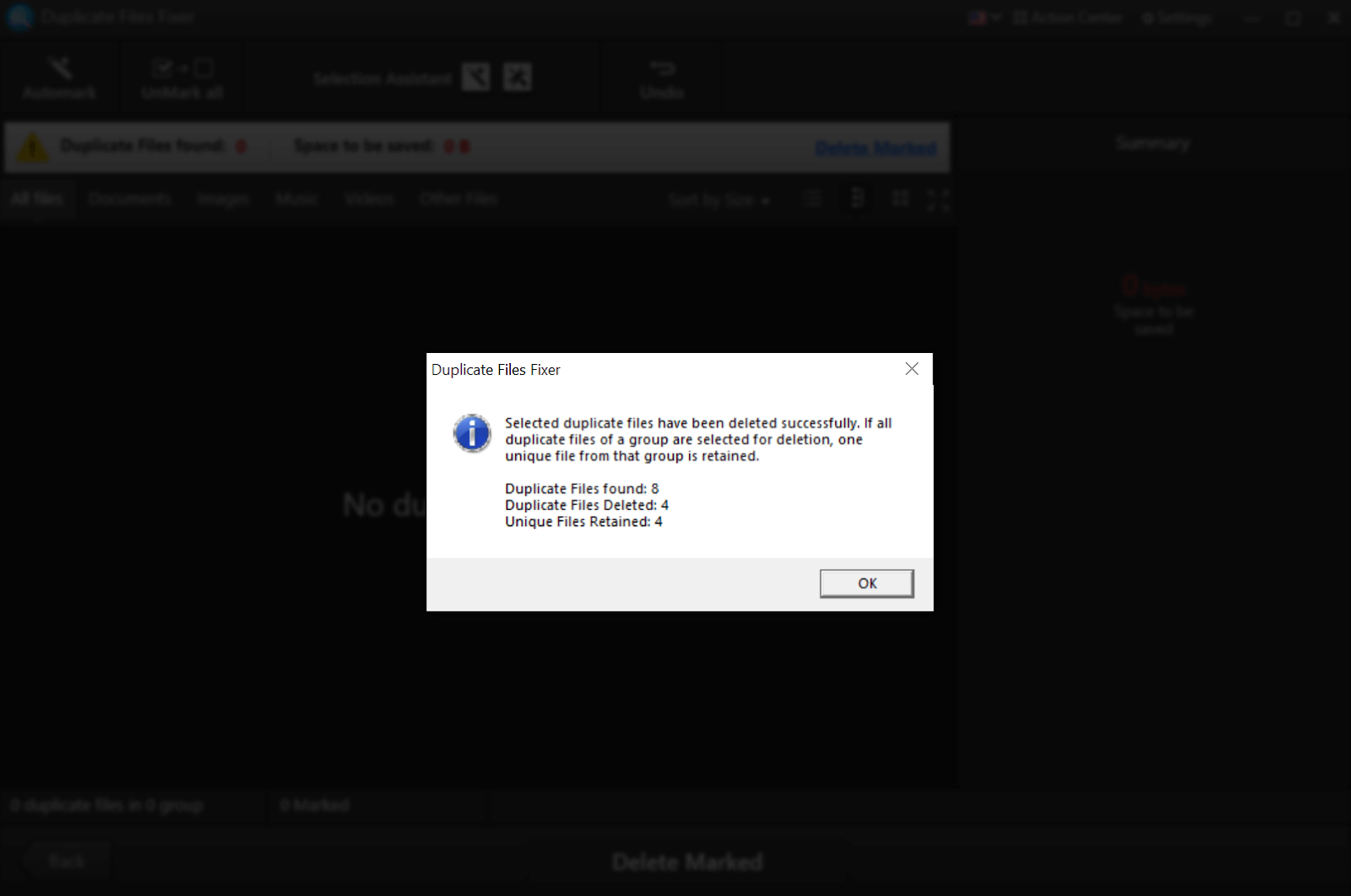
2. Leistungsstarke Funktionen des Fixer-Tools für doppelte Dateien
Wie wir im obigen Abschnitt gesehen haben, ist die Verwendung oder der Zugriff auf den Duplicate Files Fixer dank der einfachen Benutzeroberfläche viel einfacher. Ebenso ist es sehr einfach und mühelos, alle Funktionen zu nutzen, die das Tool den Benutzern bietet. Von der Möglichkeit, Standorte hinzuzufügen, bestimmte Teile zu entfernen und Dateien vor dem Löschen zu überprüfen, ist alles nahtlos. Unter diesen reichhaltigen Funktionen, die Duplicate Files Fixer bietet, werden sie wie folgt erwähnt:
Merkmale:
Drag & Drop-Funktion
Sicherung vor Dateilöschung
Ordnerausschluss
Unterstützung für externe Geräte
Genaue Ergebnisse
Verwenden Sie Filter, um die Ergebnisse einzugrenzen
Bereinigen Sie unnötige Dateien
Automatische Markierung doppelter Dateien
Unterstützung mehrerer Sprachen
Kompatibilität mit verschiedenen Geräten
3. Fixer für doppelte Dateien (Vor- und Nachteile)
Vollständig kompatibel mit Mac-, Windows- und Android-Geräten.
Eingängige und einfach zu navigierende Benutzeroberfläche.
Doppelte Dateien automatisch markieren.
Vorschaufunktion vor dem Löschen von Dateien.
Schnelle Ergebnisse mit höchster Genauigkeit.
Die Testversion hat ihre Einschränkungen.
B. Easy Duplicate Finder (kostenlos; Premium 39,95 $)
Wie das Gleiche schon sagt, gehört Easy Duplicate Finder zu den besten Tools, um doppelte Dateien zu identifizieren und sie nahtlos zu entfernen. Easy Duplicate Finder behauptet, das schnellste und sicherste Tool zum Entfernen doppelter Dateien zu sein. Das Tool verfügt über eine eingängige Benutzeroberfläche mit vielen Funktionen, die Sie in die Finger bekommen werden. Vergessen Sie auch nicht die ständigen Updates, die dieses Tool zu einem der fortschrittlichsten Klon-Reiniger auf dem Markt machen. Derzeit gibt Ihnen Easy Duplicate Finder die Freiheit, verschiedene Editionen (EDF 5 & EDF 7) in einem einzigen Gerät zu verwenden. Das bedeutet, dass Sie einfach zwischen den beiden Editionen von Easy Duplicate Finder wechseln und diejenige Version verwenden können, die für Sie besser geeignet ist. Da wir hier die neueste Version des Easy Duplicate Finder erkunden würden, erwartet Sie Easy Duplicate Finder 7.
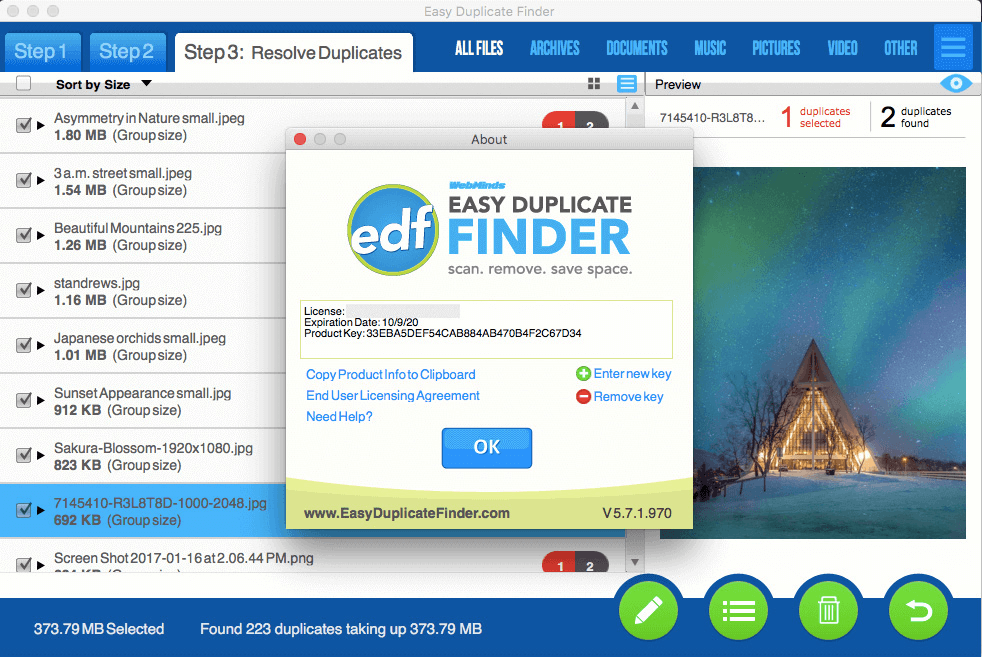
Obwohl die erste Version zum Identifizieren und Entfernen doppelter Dateien KOSTENLOS ist, bietet Ihnen die Premium-Version jedoch andere reichhaltige Funktionen. Außerdem gäbe es keine Beschränkungen für die Anzahl der Dateien, die Sie löschen können, um den Speicherplatz wiederherzustellen. Es wird daher immer empfohlen, mit der Testversion zu beginnen und sich für Premium zu entscheiden, wenn Ihnen das Tool zum Entfernen doppelter Dateien gefällt.
Klicken Sie hier, um Easy Duplicate Finder herunterzuladen
1. So verwenden Sie den Easy Duplicate Finder
Um eines der besten Tools zum Entfernen doppelter Dateien zu verwenden und zu erkunden, müssen Sie sich auf die offizielle Website von Easy Duplicate Finder begeben. Sobald Sie auf der Seite gelandet sind, wählen Sie das Gerät aus, das Sie besitzen (Windows oder Mac) und laden Sie die neueste Version entsprechend herunter. Lassen Sie den Download-Vorgang abschließen und folgen Sie nach Abschluss den Anweisungen für eine erfolgreiche Installation des Easy Duplicate Finder.
- In Anbetracht dessen, dass der obige Vorgang abgeschlossen ist, wird der Easy Duplicate Finder vor Ihnen gestartet.
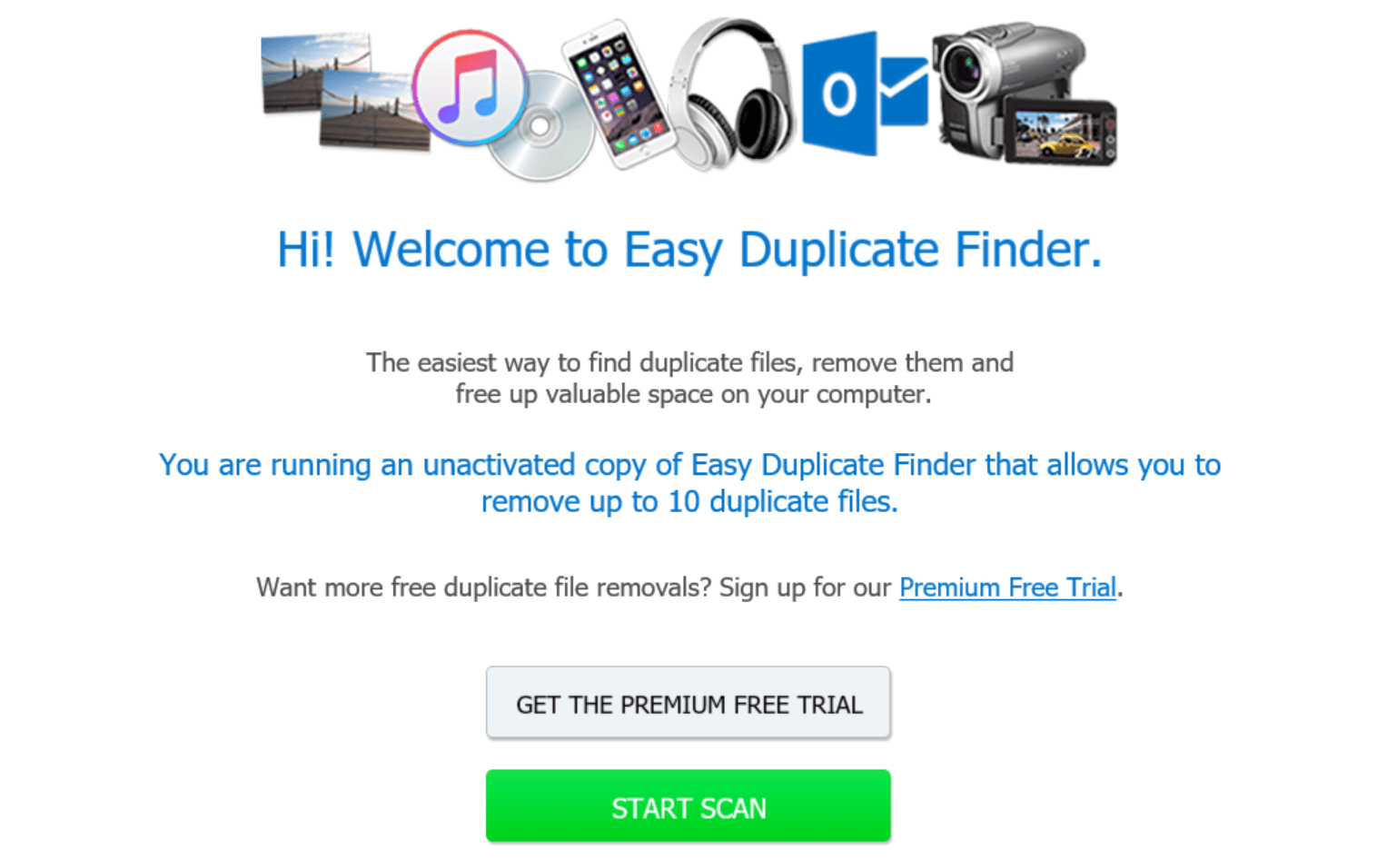
- Hier können Sie mit Ihrer bevorzugten Option fortfahren, da wir uns für den Start-Scan entscheiden
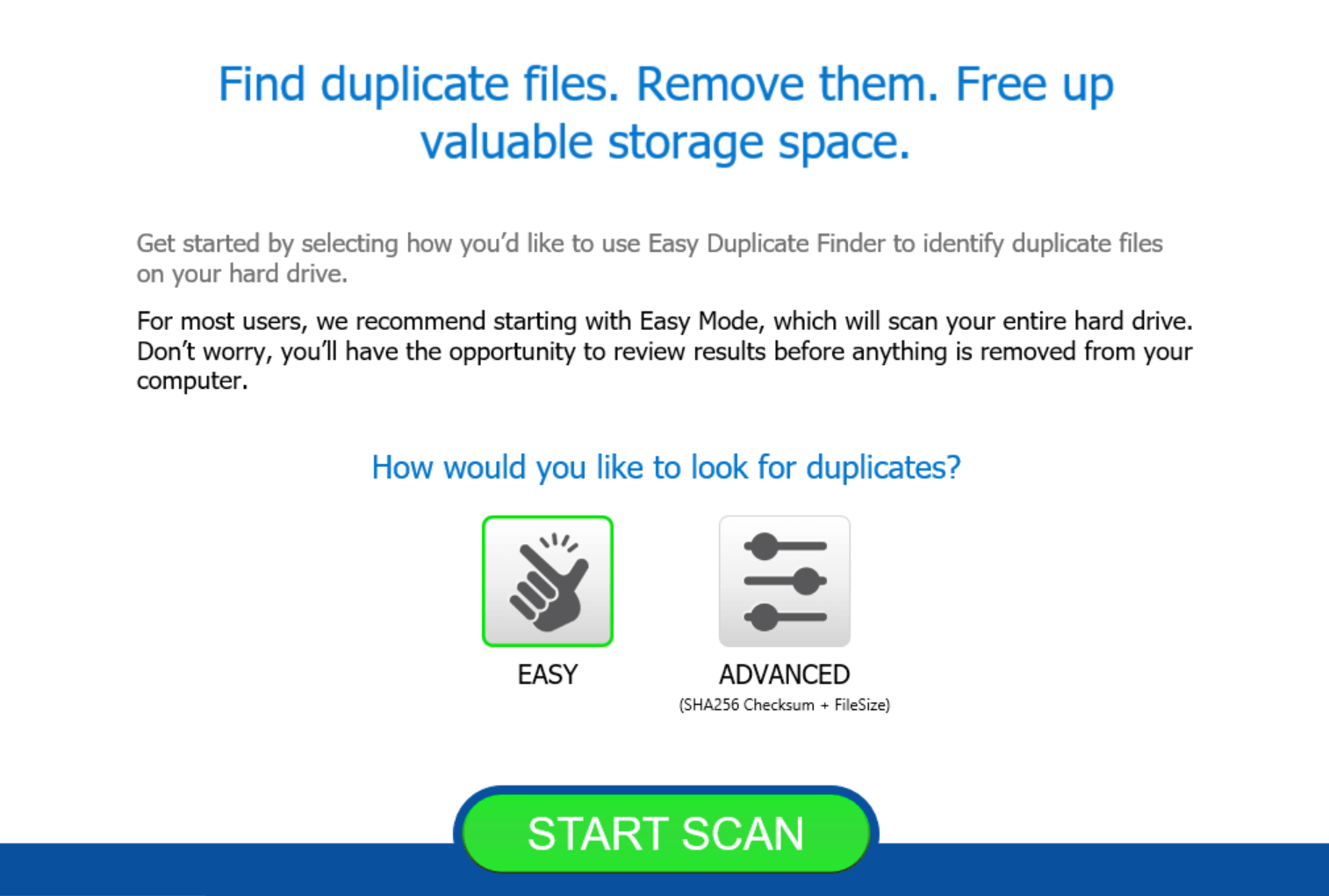

- Es gibt Filter, die entwickelt wurden, um Ihnen die am besten eingegrenzten Ergebnisse zu liefern. Aus diesem Grund müssen wir zwischen dem einfachen und dem erweiterten Scantyp wählen.
Bitte beachten Sie, dass Ihre zu löschenden Dateien unabhängig davon, welche Art von Scan Sie wählen, eine Option haben, zuerst überprüft zu werden.
- Nachdem Sie den Scantyp ausgewählt haben, tippen Sie auf Scan starten, und der Scanvorgang beginnt, um doppelte Dateien zu identifizieren.
- Abhängig von der Größe des Laufwerks nimmt sich Easy Duplicate Finder Zeit, um nach diesen identischen Dateien zu suchen (Sie können den %-Kreis auf dem Scan-Bildschirm sehen).
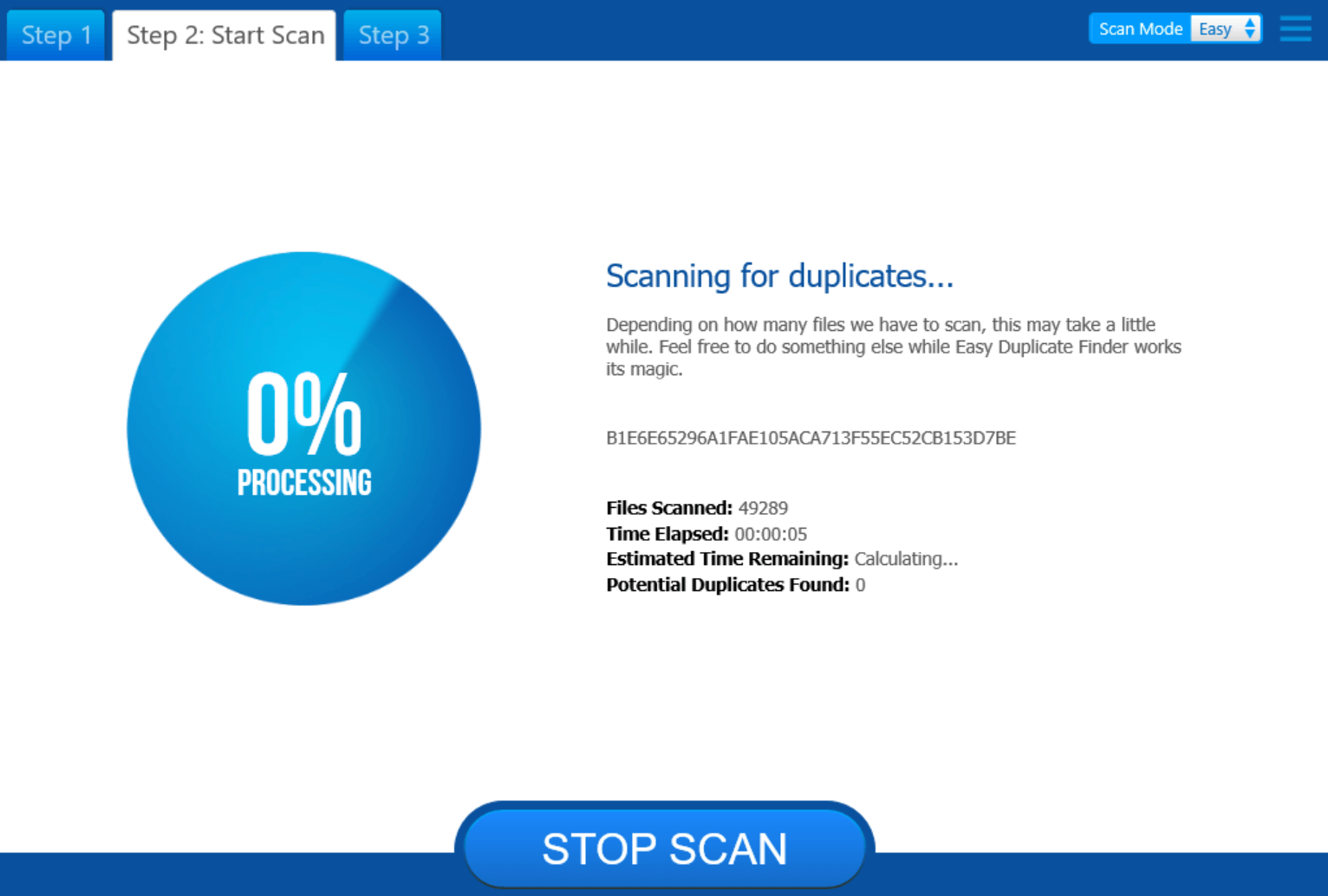
- Sobald der Scanvorgang abgeschlossen ist, werden die Ergebnisse vor Ihnen angezeigt, die Ihre sofortige Aufmerksamkeit erfordern.
- Sie werden überrascht sein, nachdem Sie sich die potenziellen doppelten Dateien auf Ihrem System angesehen haben. Alle Dateitypen werden jedoch in verschiedenen Abschnitten kategorisiert, um sie separat zu durchlaufen.
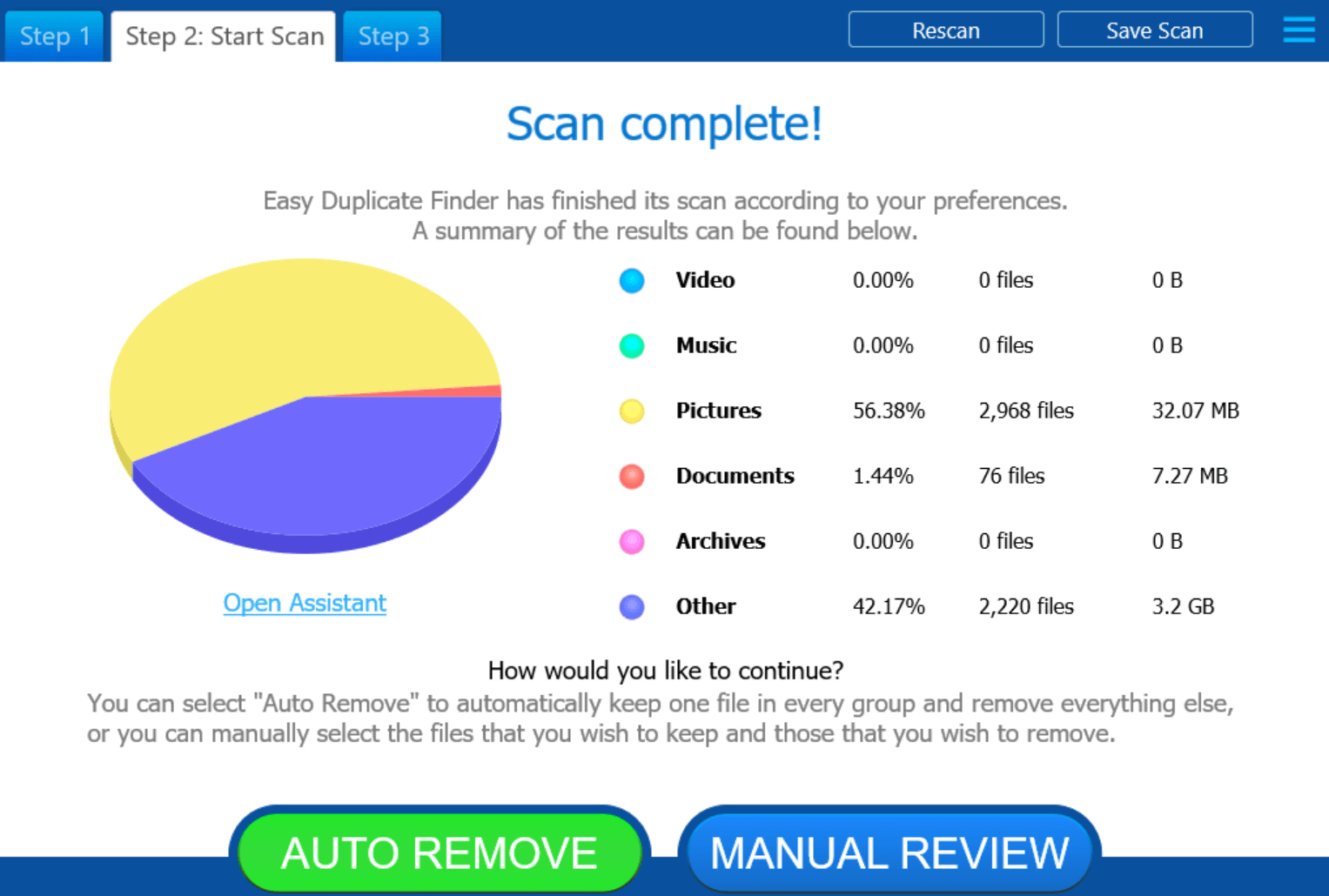
- Hier können Sie entweder mit der Option zum automatischen Entfernen doppelte Dateien ohne manuellen Aufwand aus dem System löschen. Oder Sie können einfach auf Manuelle Überprüfung tippen, wo Sie nach der Überprüfung entscheiden können, ob Sie diese doppelten Dateien entweder entfernen oder behalten möchten.
- Sie können auch auf die Option "Assistent öffnen" tippen, mit der Sie zwischen verschiedenen doppelten Dateien auswählen können, die Sie behalten möchten (älteste, neueste, originale). Nachdem Sie Ihre bevorzugte Option im Assistenten ausgewählt haben, können Sie mit dem Tippen auf „Automatisch entfernen“ fortfahren und das Tool seine Arbeit erledigen lassen.
- Oder Sie können zuerst auf Manuelle Überprüfung tippen, um die identifizierten doppelten Dateien durchzugehen, nur um sicherzugehen. Auch nachdem Sie auf der Seite Duplikate auflösen gelandet sind, gibt es so viele Optionen, die Sie erkunden können, um die erforderlichen Änderungen sowohl an den ältesten als auch an den neuesten Duplikaten vorzunehmen.
- Falls Sie die doppelten Dateien nach Dateityp durchsuchen möchten, tippen Sie oben auf die Dateitypkategorie (Standardtyp ist Alle Dateien).
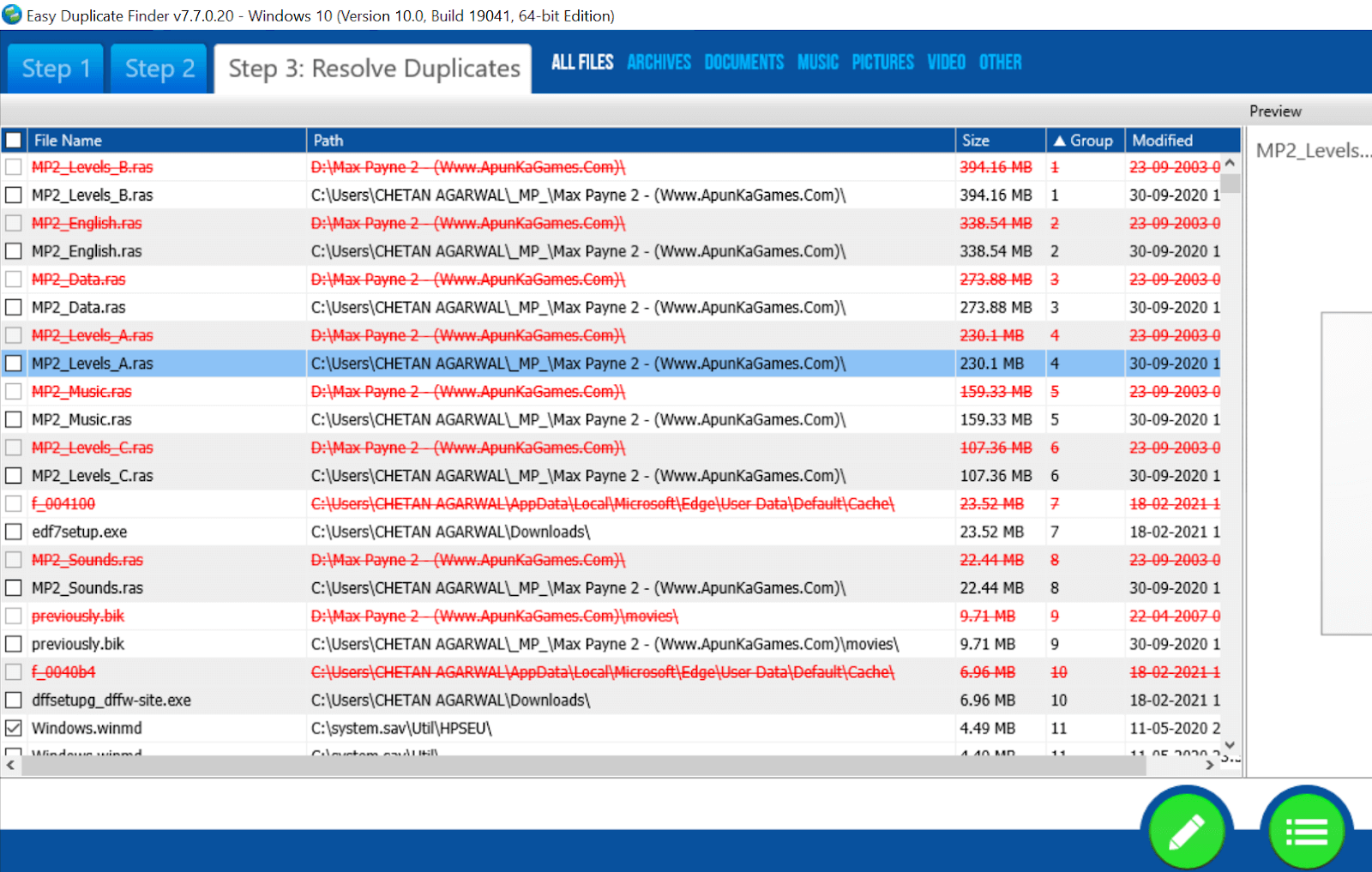
- Nachdem Sie die identifizierten doppelten Dateien durchgegangen sind und Ihre Entscheidung getroffen haben, sie zu löschen, tippen Sie auf das Löschen-Logo und fahren Sie fort, indem Sie auf Weiter klicken.
- Wenn Sie jedoch immer noch die Option zum automatischen Entfernen verwenden möchten, gehen Sie ein paar Schritte zurück und tippen Sie auf Automatisch entfernen, damit sich das Tool um all diese doppelten Dateien kümmert.
- Der nächste Schritt wäre, zwischen den beiden wichtigsten Abschnitten zu wählen (Dateien in den Papierkorb verschieben oder dauerhaft löschen).
- Wählen Sie entsprechend und die Option Automatisch entfernen analysiert jede mögliche doppelte Datei, um sie in roter Farbe anzuzeigen.
- Hier müssen Sie auf das Löschen-Logo tippen und innerhalb einer Weile entfernt der Easy Duplicate Finder alle möglichen doppelten Dateien aus dem System.
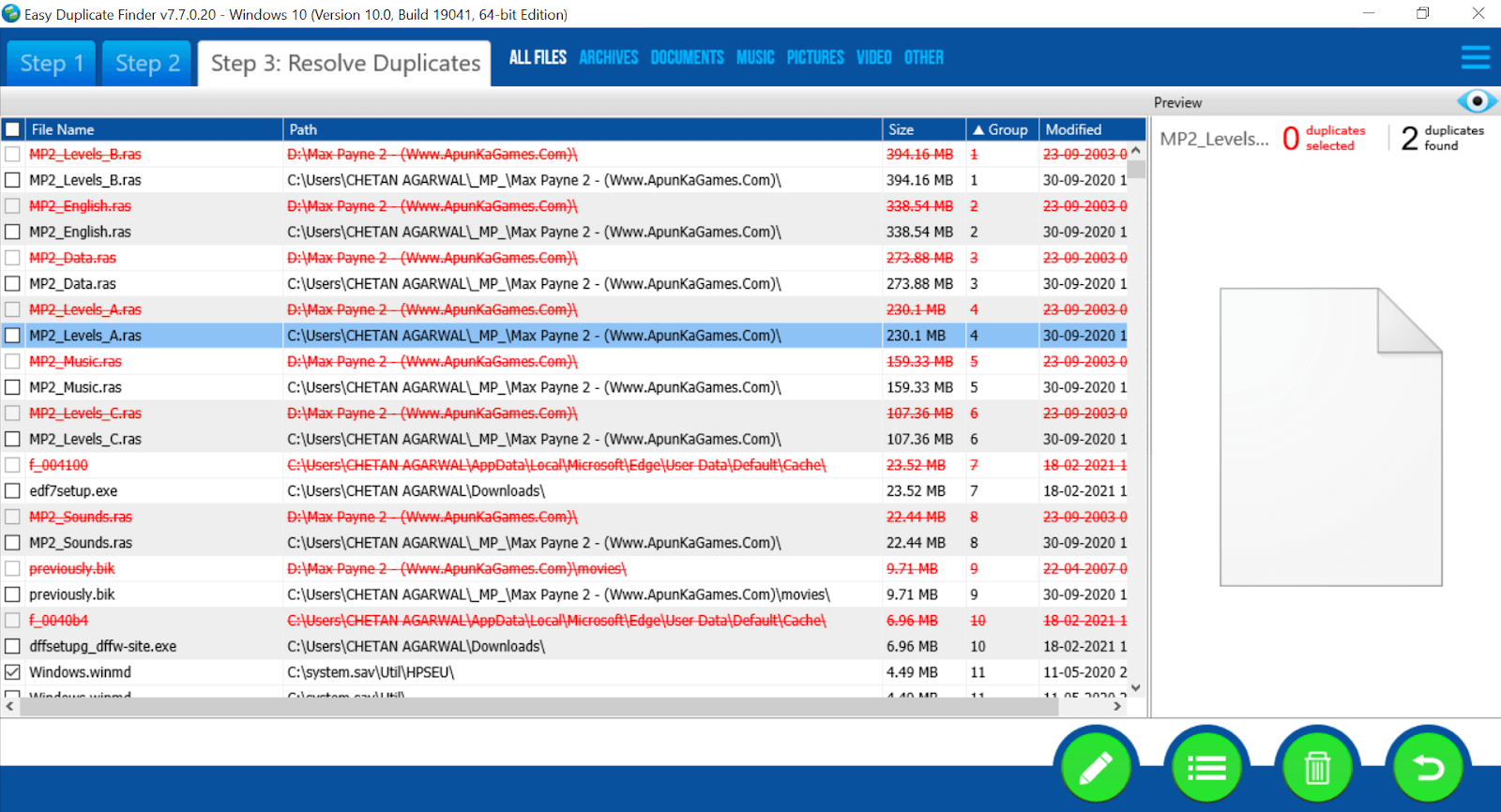
2. Funktionen des Easy Duplicate Finder Tools
Easy Duplicate Finder ist eines der leistungsstarken Tools, wenn es darum geht, doppelte Dateien zu identifizieren und zu entfernen. Der gesamte Prozess zum Erreichen des besten App-Levels muss also eine Kombination aus umfangreichen Funktionen gewesen sein. Diese leistungsstarken Funktionen werden unten erwähnt, um Ihnen einen Einblick in die Funktionen des Entferners für doppelte Dateien zu geben:
Merkmale:
Schnelles Scannen
Verwaltung doppelter Dateien
Kompatibilität mit macOS und Big Sue
Grafische Erklärung für doppelte Dateien
Lesen Sie auch: Beste Apps zum Entfernen doppelter Dateien für Android
3. Einfacher Duplikatfinder (Vor- und Nachteile)
Sicherster und schnellster Weg, um doppelte Dateien zu identifizieren.
Reduziert den Speicherverbrauch.
Benutzer können auf zwei Versionen auf einem einzigen PC zugreifen.
Vollständige Kompatibilität mit Windows und macOS.
Ein bisschen kompliziert für neue Benutzer.
Zu viele Schritte zum Durchlaufen.
C. Wise Duplicate Finder (kostenlos; Premium 14,05 $)
Einfach eines der besten Tools zur Verwaltung doppelter Dateien, mit dem Sie identische Dateien mit nur einem Klick entfernen können. Es gibt so viele Filter, aus denen Sie wählen können, und alle beginnen, Ihre Ergebnisse auf die genauesten einzugrenzen. Auf diese Weise können Sie die lästigen identischen oder geklonten Dateien wiederherstellen, um Speicherplatz auf den Festplatten freizugeben. Dies wird schließlich die PC-Leistung steigern, da jede nicht benötigte Datei (Duplikat) aus dem System entfernt wurde.
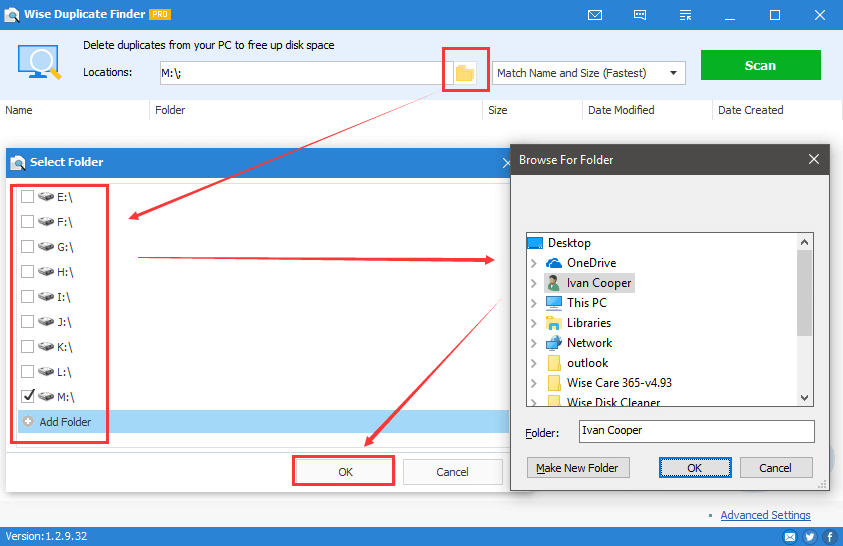
Da wir alle auf das Internet zugreifen, laden wir am Ende alle Arten von Dateien herunter (Bilder, Videoclips, Musiktitel und Dokumente). Unbeabsichtigt oder absichtlich werden viele dieser Dateien zwei- oder dreimal mit unterschiedlichen Dateinamen heruntergeladen. Und wenn diese Dinge zu oft passieren, können Sie sich nur den Haufen unnötiger Dateien vorstellen, die auf dem Gerät gespeichert sind. Aus diesem Grund, bevor diese Dateien Sie auf lästige oder irreparable Weise belästigen, gehen Sie zu den Tools zum Entfernen doppelter Dateien wie Wise Duplicate Finder. Ohne Zweifel eine der besten Software, wenn wir nach dem besten Entferner für doppelte Dateien suchen.
Klicken Sie hier, um Wise Duplicate Finder herunterzuladen
1. So verwenden Sie den Wise Duplicate Finder
Um nun auf den Wise Duplicate Finder zuzugreifen, müssen Sie selbst zur offiziellen Webseite navigieren. Hier müssen Sie auf Free Download tippen und den Installationsprozess durchlaufen, um den gesamten Vorgang abzuschließen. Nach erfolgreicher Installation startet das Tool automatisch auf Ihrem Systembildschirm.
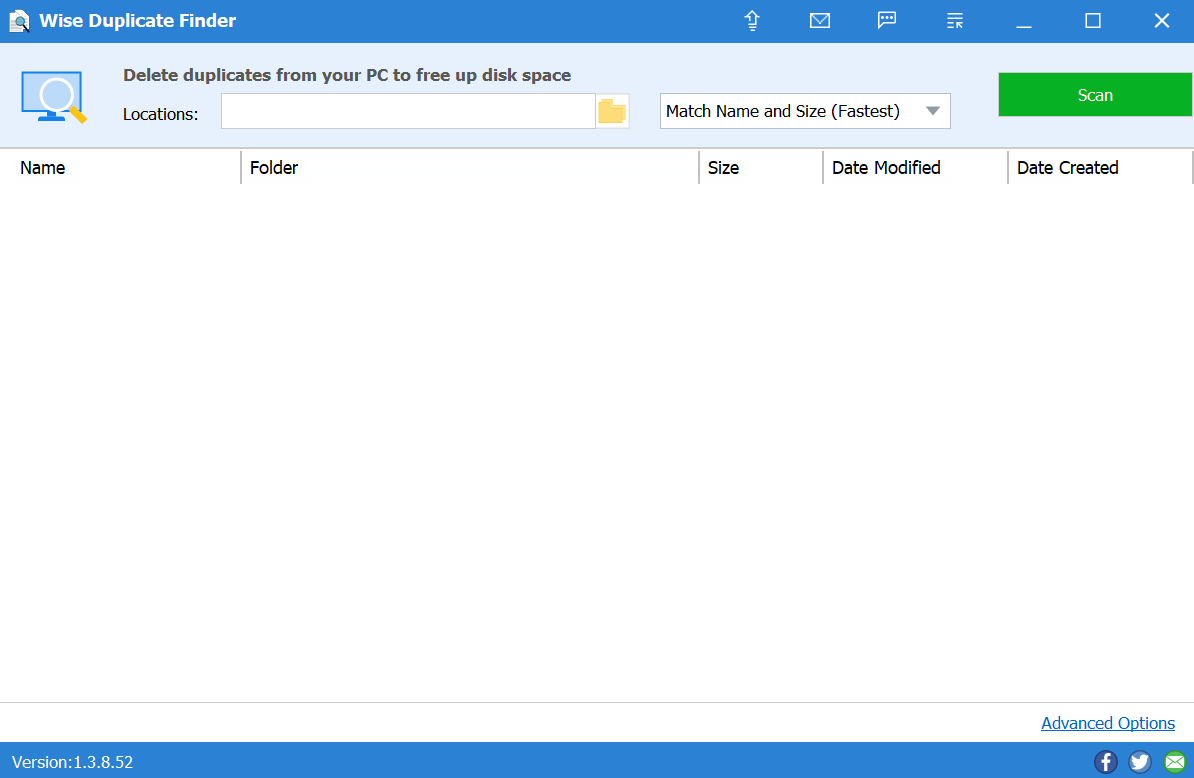
Wise Duplicate Finder ist eine recht einfache Benutzeroberfläche mit äußerster Effektivität und versetzt Sie in die Vergangenheit.
- Auf der Startseite von Wise Duplicate Finder müssen Sie auf das Ordnersymbol im Bereich „Standorte“ tippen.
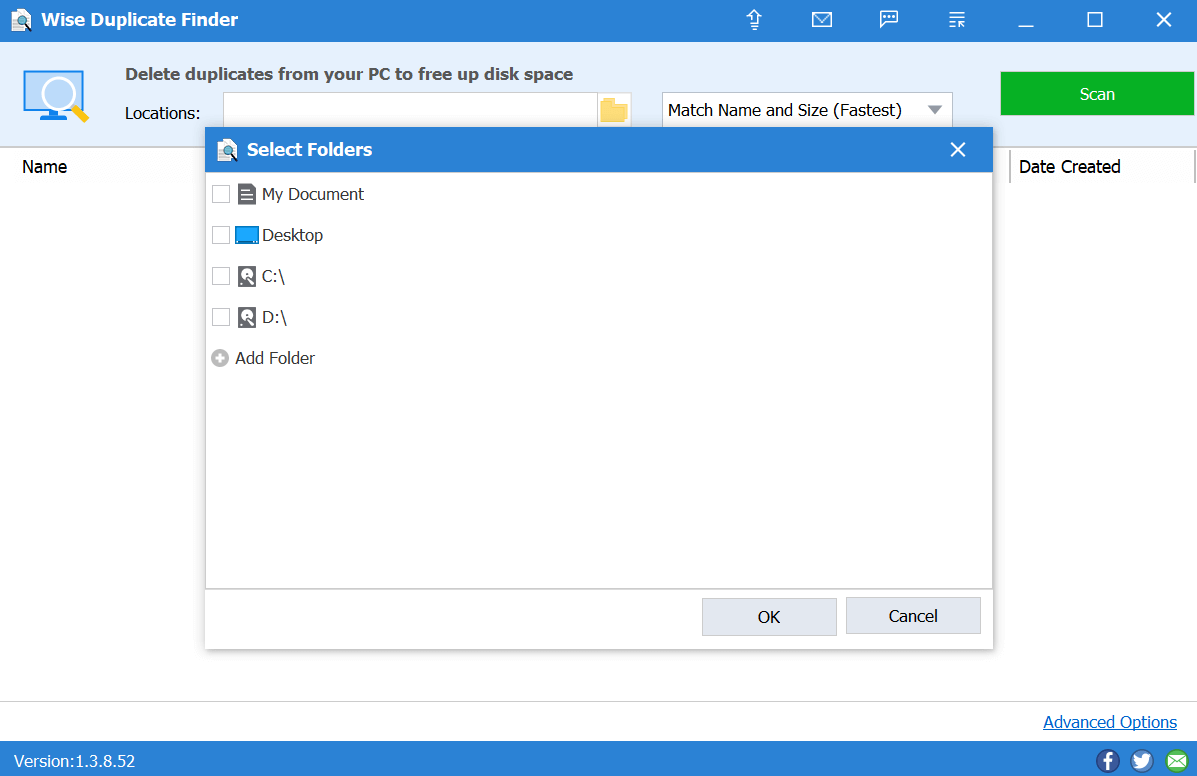
- Hier wählen Sie die Speicherorte (intern oder extern) aus oder grenzen sie ein, die Sie nach doppelten Dateien durchsuchen möchten.
- Nachdem Sie diese Orte ausgewählt haben, tippen Sie auf OK, und der Ort wird dem Wise Duplicate Finder-Tool hinzugefügt.
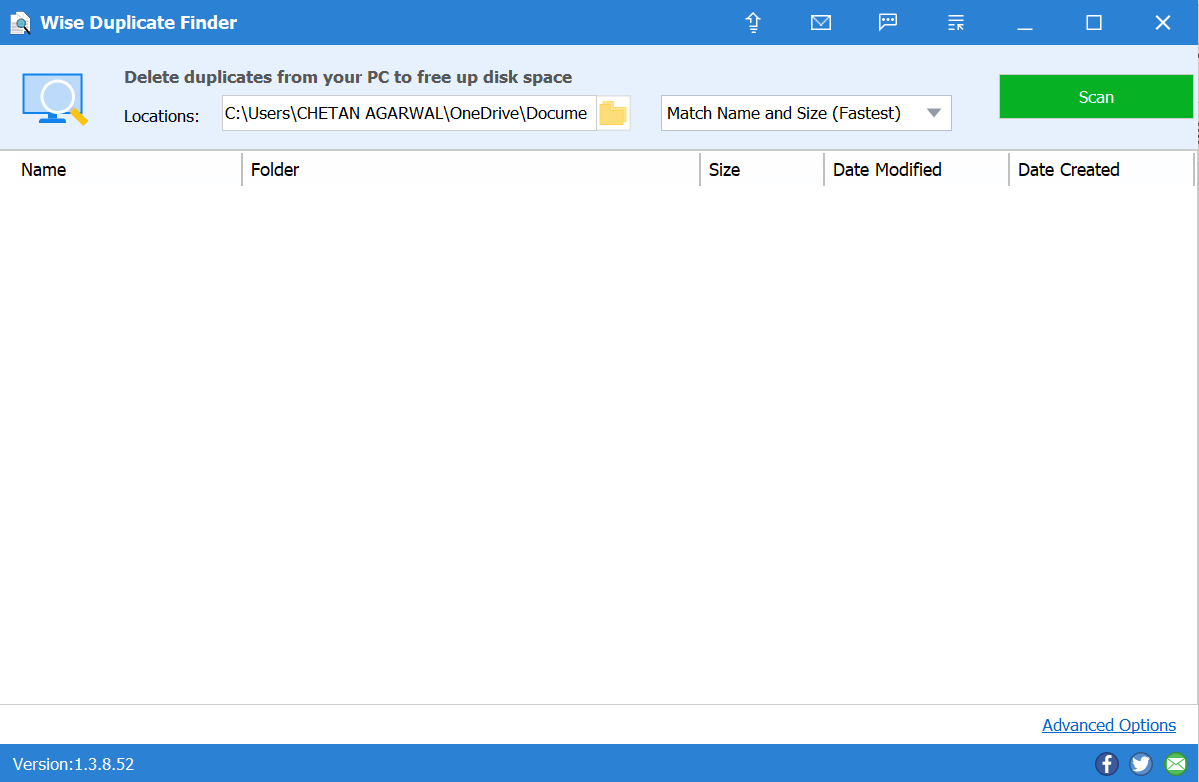
- Der nächste Schritt wäre nun das Einrichten des Werts für die Duplizierungsebene unter verschiedenen Optionen (Match Name and Size, Partial Match, Exact Match, & 0 byte Files). Nachdem Sie die Filterstufe eingegrenzt haben, müssen Sie auf Scannen (oben rechts auf dem Bildschirm) tippen.
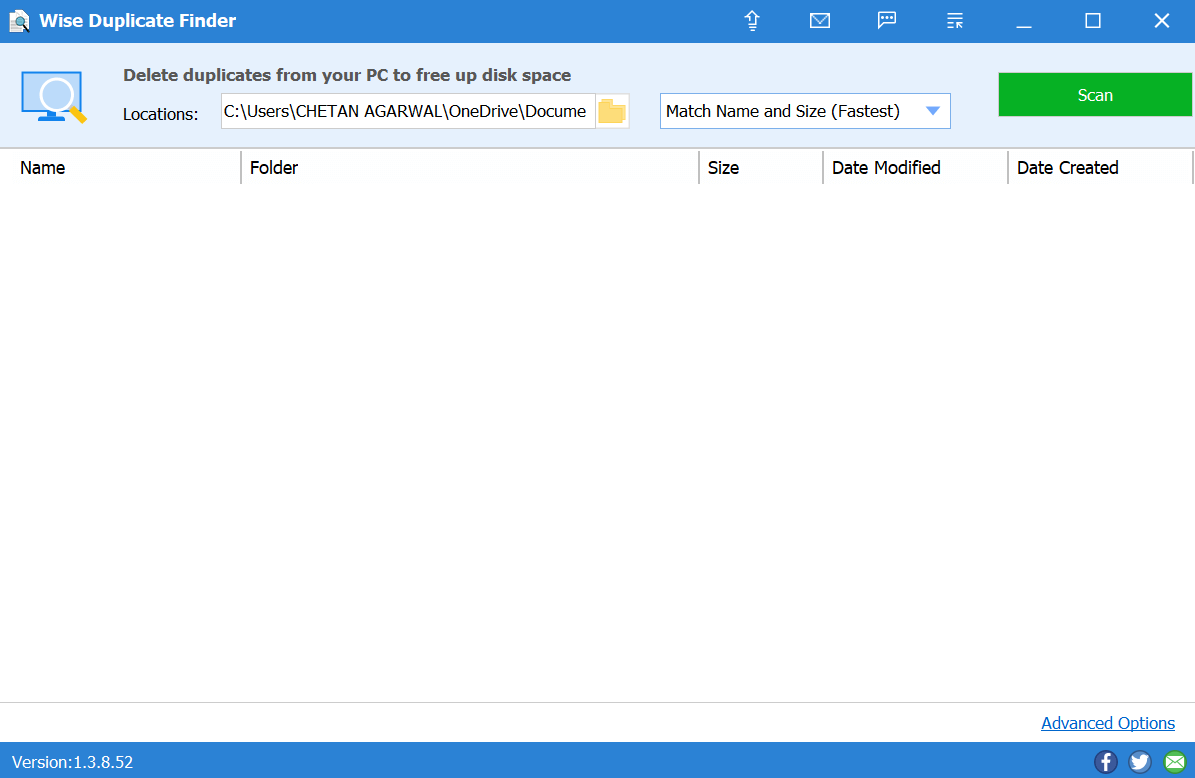
- Sobald der Scanvorgang abgeschlossen ist, zeigt das Tool die doppelten Artikel vor Ihnen an (entsprechend der Übereinstimmungsstufe, die Sie ursprünglich festgelegt haben).
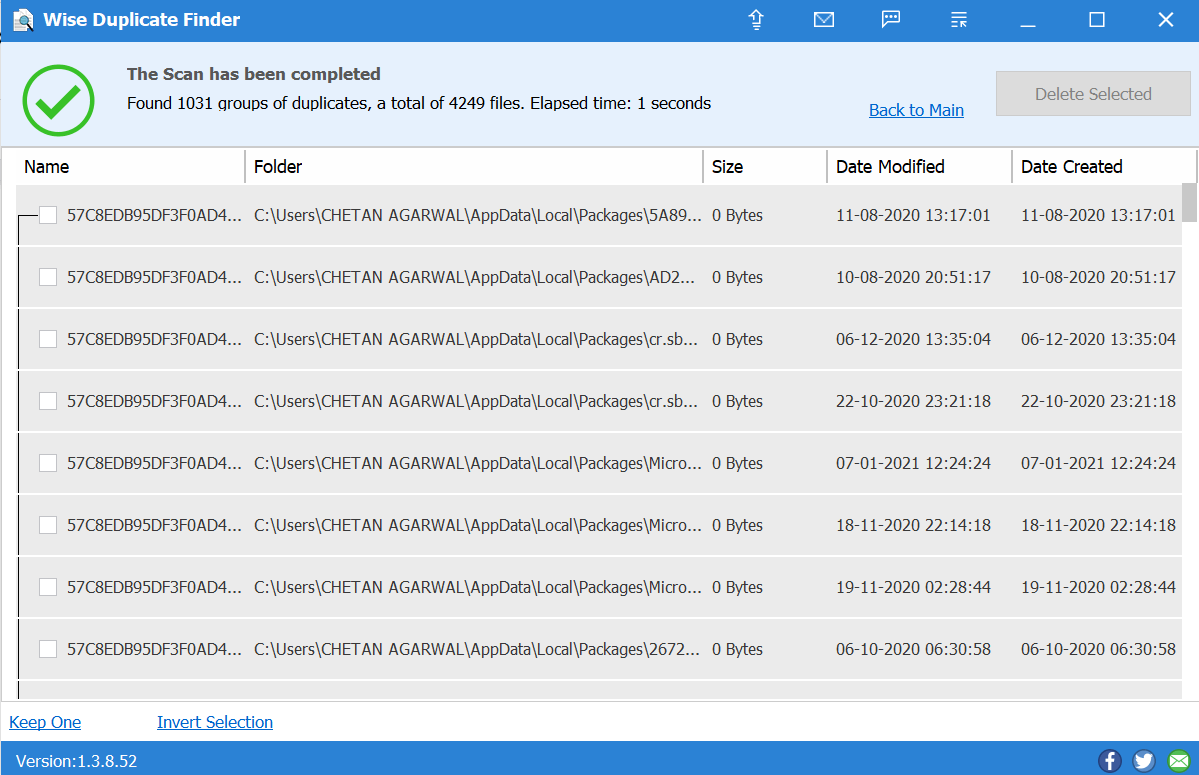
- Jetzt ist es ziemlich offensichtlich, dass das Tippen auf jedes einzelne dieser Ergebnisse viel Zeit in Anspruch nehmen wird. Sie müssen also nur auf Auswahl umkehren tippen. Dadurch werden alle erwähnten doppelten Dateien im Wise Duplicate Finder-Tool ausgewählt und die Option Ausgewählte löschen wird aktiviert.
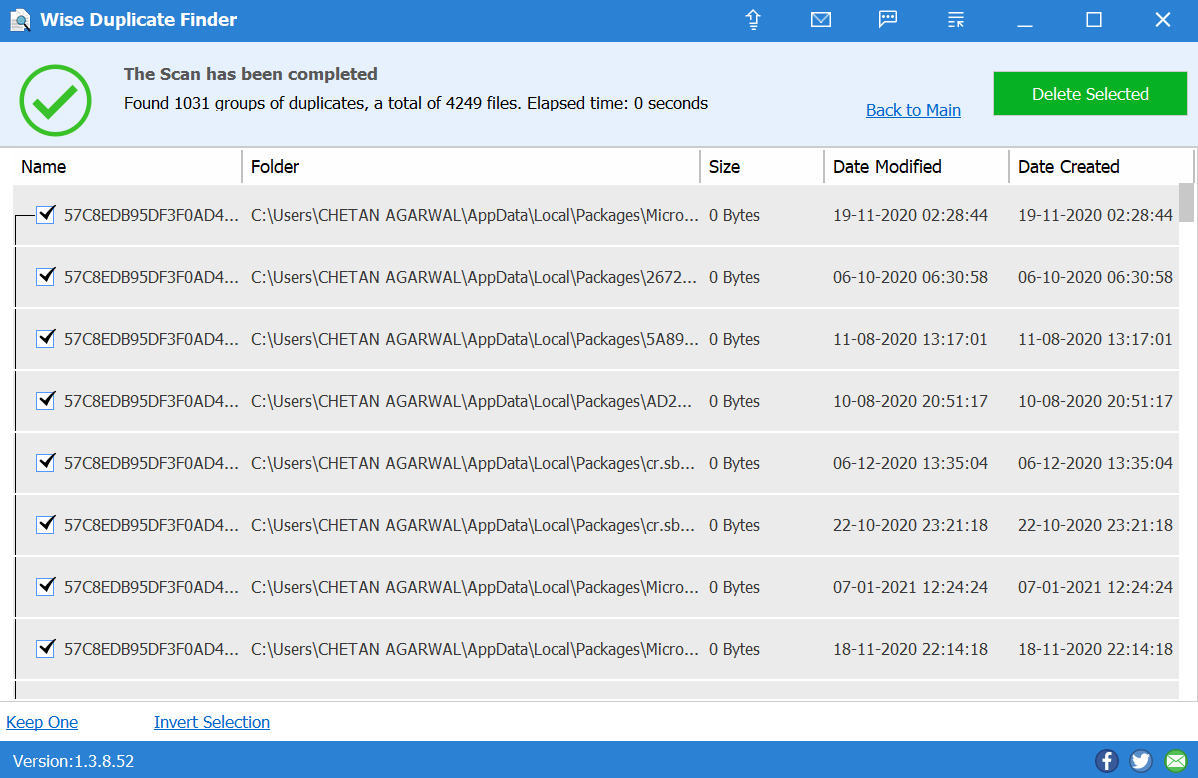
- Gehen Sie mit den angegebenen Eingabeaufforderungen und bald haben Sie ein System, das keine Duplikate auf dem Gerät hat. Tippen Sie nun auf Clean & einfach so löscht das Tool alle ausgewählten Dateien ohne Fehler.
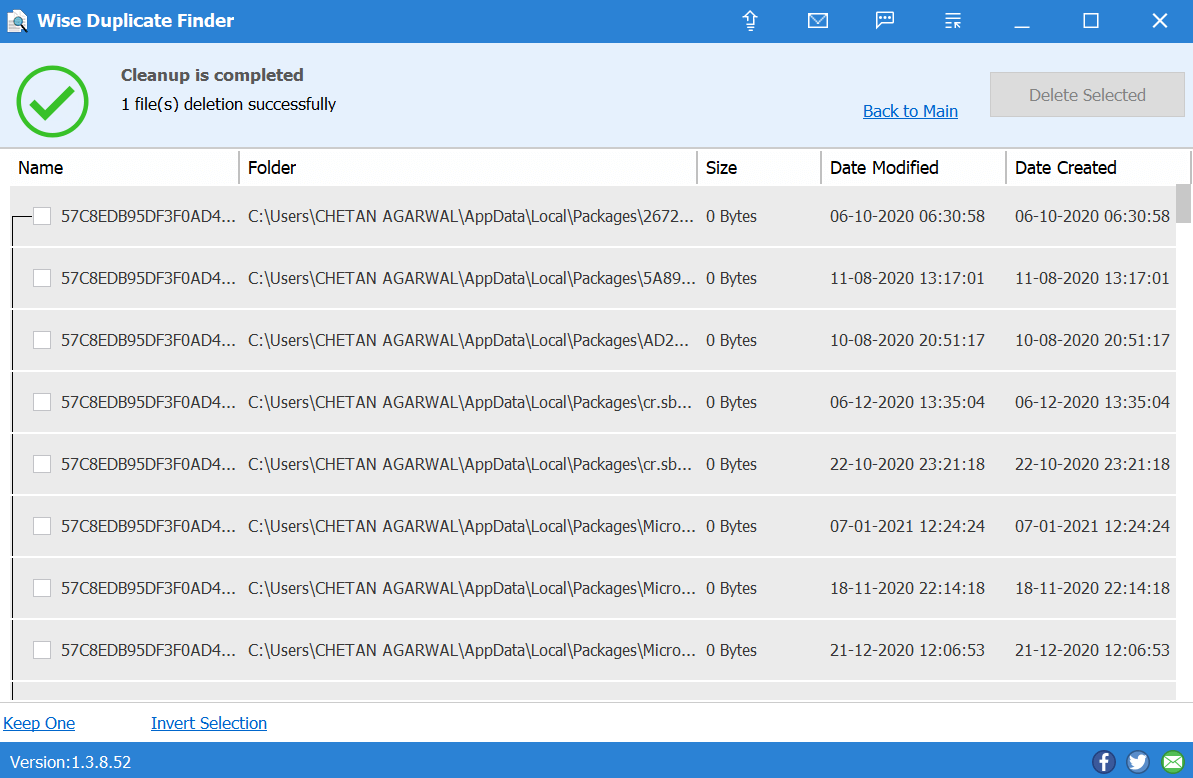
- Obwohl Wise Duplicate Finder nicht viele Dinge zu beachten hat, ist es ein effektives Werkzeug, solange es darum geht, doppelte Dateien zu entfernen.
2. Funktionen des Wise Duplicate Finder Tools
Wir haben im obigen Abschnitt über das Identifizieren und Entfernen doppelter Dateien gesprochen, sodass Sie nichts überraschen werden. Einige Funktionen werden jedoch Ihre Aufmerksamkeit erregen und Sie sollten sich für den Wise Duplicate Finder entscheiden.
Merkmale:
Verwaltungstool für doppelte Dateien
Sucht auch nach leeren Dateien
Sicherungs- und Wiederherstellungsoption
Einfache Benutzeroberfläche und beste Ergebnisse
3. Wise Duplicate Finder (Vor- und Nachteile)
60 Tage Geld-zurück-Garantie.
Versehentlich gelöschte Dateien einfach wiederherstellen.
Automatische und manuelle Möglichkeiten zum Entfernen von Dateien.
Mehrsprachige Unterstützung.
Kontinuierliche Updates und Kundensupport rund um die Uhr
Unterstützt nur Windows-Betriebssysteme.
Endgültiges Urteil
Wir haben alle 3 besten Tools zum Entfernen doppelter Dateien (Duplicate Files Fixer, Easy Duplicate Finder und Wise Duplicate Finder) ausprobiert. Wobei man bei der Suche nach doppelten Dateien äußerste Genauigkeit haben kann. Andere identische Tools zum Entfernen von Dateien sind möglicherweise etwas billiger oder haben für Benutzer etwas Wertvolleres. Nachdem Sie alle diese 3 Tools zum Entfernen von Dateien durchlaufen haben, wurde festgestellt, dass Duplicate Files Fixer das beste Tool zum Entfernen doppelter Dateien für Ihren PC ist.
Von der Systemkompatibilität bis hin zu Scantypen und Benutzeroberfläche ist alles erstklassig, solange es darum geht, doppelte Dateien zu entfernen. Vergessen wir auch nicht, Ihre Aktion des versehentlichen Löschens von Dateien rückgängig zu machen und ein Backup zu erstellen, bevor Sie sie dauerhaft löschen.
Empfohlene Lektüre:
Wie bereinige ich Duplikate in meiner Bibliothek auf dem Mac?
Stellen Sie versehentlich gelöschte Dateien mit Advanced Disk Recovery wieder her
So erzwingen Sie das Löschen einer Datei oder eines Ordners in Windows 10